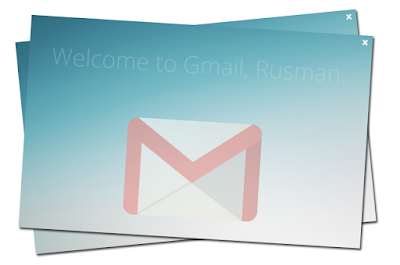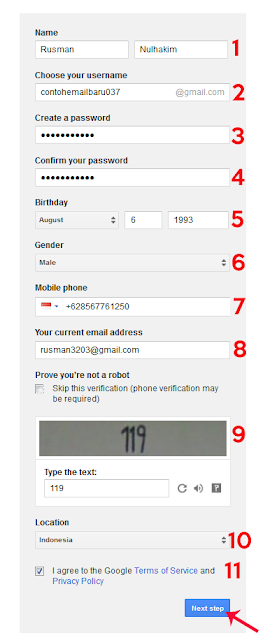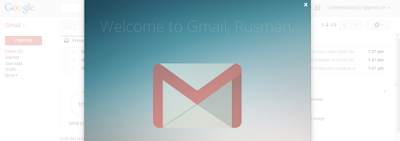Sebelum anda mengganti subdomain anda ke domain TLD alangkah lebih baiknya jika anda mengetahui terlebih dahulu untuk kelebihan dan kekurangannya. Salah satu kelebihannya ialah professionallisme, karna memiliki domain sendiri adalah langkah awal untuk menunjukan keseriusan anda berkereasi di dunia internet, karena subdomain seperti blogspot itu lebih cocok kita gunakan hanya sekedar untuk belajar mengolah sebuah web personal saja. Nah bagi anda yang ingin serius menggeluti bisnis online dengan membuat website akan lebih baik jika anda menggunakan custom domain.
Kekurangannya adalah anda harus mengeluarkan sedikit modal untuk membeli custom domain ini. Tetapi kekurangan tersebut bisa anda tutupi dengan mencoba menggunakan custom domain Dot Tk ini, karna untuk registrasinya tidak dibutuhkan biaya sedikitpun alias gratis, tapi dengan catatan anda hanya bisa menikmati layanan gratis ini paling lama hanya 12 bulan saja, walaupun begitu hal ini tetap sangat menguntungkan bagi anda yang hanya sekedar ingin belajar mengolah sebuah website dengan domain milik anda sendiri.
Berikut ini adalah cara daftar/registrasi domain gratis di Dot Tk :
- Langkah pertama silahkan anda kunjungi websitenya di www.dot.tk
- Setelah masuk silahkan anda isikan nama domain yang anda inginkan, contohnya : nadia-rieska
- Stelah nama domain sudah diisi langsing klik GO. Kemudian silahkan pilih Use DNSlalu pilih Your own DNS, silahkan isi kolom Server Name yang pertama dengan "ghs.google.com" tanpa tanda petik. Pada Registration length silahkan pilih 12 bulan.
- Silahkan isi karakter capthanya, langsung klik Sign Up
- Langkah selanjutnya anda tinggal mengisi alamat email anda untuk registrasi, atau bisa juga menggunakan facebook dan akun media sosial lainnya. Tetapi saya sarankan agar menggunkana email saja agar lebih mudah.
- Selanjutnya anda tinggal mengisi nama, password dll, ikuti saja petunjuknya.
Sampai disini anda sudah memiliki akun di Dot Tk, langkah selanjutnya kita tinggal manage DSN pada Dot Tk dan menghubungkannya ke subdomain blogspot. Silahkan perhatikan caranya di bawah ini.
Cara setting domain Blogspot ke Dot Tk :
- Langkah pertama silahkan anda login ke Dot Tk, anda akan di arahkan my.freenom.com, disini anda bisa manage DSN-nya.
- Silahkan pilih Domain > My Domain > Manage DSN > Mange Freenom DSN
- Kemudian silahkan tambahkan More Record sebanyak 6 kolom
- Enam kolom Record tersebut berisi 4 Type A dan 2 Type CNAME agar lebih mempermudah silahkan lihat gambar di bawah ini :
- Silahkan ikuti saja pengisiannya persis seperti gambar di atas, kemudian pilih Save Changes.
- Selanjutnya silahkan anda masuk ke dashbor blog Setelan > Dasar > Alamat Blog > +Siapkan URL Ke 3 Untuk Blog Anda silahkan isi dengan URL domain yang anda daftarkan tadi dan tambahkan www pada awalnya, seperti ini contohnya : www.nadia-rieska.com. Silahkan pilih Simpan. Kemudian akan keluar peringatan error seperti tampak pada gambar di bawah ini :
- Slahkan kembali ke mange DSN Dot Tk tadi tambah kan 2 kolom Record baru, pada kolom pertama ganti Type-nya CNAME, pada kolom kedua biarkan saja Type-nya tetap A.
- Kemudian silahkan isikan kode dari blogspot untuk verifikasinya yang terdapat pada gambar di atas yang saya beri tanda panah. Kode yang sebelah kiri silahkan masukan pada kolom Name dan yang sebelah kanan masukan pada kolom Target. Untuk lebih jelasnya silahkan lihat gambar di bawah ini :
- Lalu tinggal pilih Save Changes.
- Kembali ke blogger kemudian tunggi beberapa menit, lalu pilih Simpan.
- Selesai.
Nah kira-kira seperti itu cara setting domain subdomain blogspot ke dot tk. Gimana mudah bukan? Mungkin bagi anda yang baru pertama kali, melihat tutorial yang panjang ini agak sedikit pusing, tetapi jika anda memperhatikannya bener-bener insyaallah anda akan berhasil membuat domain gratis di Dot TK ini. Semoga bermanfaat.